Лабораторная работа №1 Презентация. Применение технологии мультимедиа в системах поддержки управленческих решений
 Скачать 1.12 Mb. Скачать 1.12 Mb.
|
|
Лабораторная работа №1 Тема: Применение технологии мультимедиа в системах поддержки управленческих решений. Цель работы: приобретение навыков использования технологии создания и демонстрации электронных презентаций с помощью программы PowerPoint. Овладение технологией создания презентации на основе вставки слайдов из структуры документа Word. Краткие сведения Мультимедиа – это эффективная технология, позволяющая объединять с видео и звуком графические образы, сгенерированные при помощи компьютерных средств. Одной из наиболее популярных программ для создания и проведения мультимедийных презентаций в среде Windows является PowerPoint, в которой присутствуют элементы анимации, звуковое сопровождение, реализована поддержка взаимодействия с пользователем. Назначение и основные функции PowerPoint. Программа PowerPoint – средство подготовки и демонстрации слайдов. Слайды электронной презентации могут содержать текст, диаграммы, рисованные объекты и фигуры, а также картинки, слайд-фильмы, звуки и графику, созданные в других приложениях. Программа PowerPoint предоставляет пользователю мощные функции работы с текстом, включая обрисовку контура текста, средства для рисования с использованием богатейшей цветовой гаммы, средства построения диаграмм, широкий набор стандартных рисунков, возможность использования фотографий. Демонстрация презентации может сопровождаться звуком и мультипликационными спецэффектами. Презентацию с помощью PowerPoint можно представлять в электронном виде, распространять через глобальную компьютерную сеть Интернет или распечатать на прозрачной пленке или на бумаге. Презентацию можно демонстрировать обычным образом на экране либо создать конспект выступления и материал для раздачи слушателям на бумаге. При помощи этого пакета можно разрабатывать основные страницы для World Wide Web (WWW). Для ускорения создания презентаций в пакете имеются профессионально разработанные шаблоны презентаций, позволяющие использовать стандартные темы, и шаблоны оформления (дизайна), предоставляющие готовые стили для оформления презентации. Предусмотрена стандартная разметка шаблона слайда, при которой в каждой зоне слайда будет располагаться определенный вид информации, например, диаграмма только справа, а текст – слева. Подготовка мультимедийных презентаций. Презентация является одним из эффективных способов маркетинга по рекламированию новых видов товаров, услуг, созданию новых фирм, учебных заведений и пр. Различают следующие виды презентаций: • Презентации со сценариями. • Интерактивные презентации, выполняемые под управлением пользователя. • Непрерывно выполняющиеся презентации. Основные принципы разработки мультимедийных презентаций со сценарием. Презентации со сценарием — это снабженные спецэффектами показы слайдов. При создании схемы сценария и составлении текстового сопровождения к нему следует руководствоваться следующими принципами: 1. Презентация должна быть краткой, доступной и композиционно целостной. Ее продолжительность не должна составлять более 20-30 минут. Для демонстрации необходимо подготовить примерно 20-25 слайдов (показ одного слайда занимает около 1 минуты плюс время для ответов на вопросы слушателей). 2. Область применения презентации со сценарием весьма обширна — от обучающих программ до представления выпускаемой продукции или обзора предоставляемых услуг. Такие презентации используются, в частности, при поиске потенциальных потребителей. В любом из описанных случаев требуется лаконичное изложение материала. 3. При изложении материала следует выделить несколько ключевых моментов и в ходе демонстрации время от времени возвращаться к ним, чтобы осветить вопрос с разных сторон. 4. При создании слайдов презентации основное внимание необходимо уделять их содержанию. Анимация, переходы и другие инструментальные средства используются для подчеркивания определенных аспектов сообщаемых сведений, чтобы не отвлекать внимание аудитории на спецэффекты. Подобных правил следует придерживаться и в отношении звука. 5. Реакция аудитории зависит от темпа проведения презентации. Средства PowerPoint позволяют отрепетировать темп показа перед проведением презентации. 6. Следует проверить и наглядное оформление слайдов. Сплошной текст и множество рисунков могут смутить аудиторию. Если текста слишком много, разбейте его на два или три слайда, затем увеличьте размер шрифта. Структура презентации. Прежде чем приступать к созданию собственно презентации, следует разработать как можно более подробную схему (структуру). Структура презентации включает три основных блока: Начало.Презентацию,адресованную торговым агентам,рекомендуется начинать с краткого информационного сообщения о товаре. Не забудьте упомянуть о прибыли, которую можно получить от его реализации. Сделайте краткий обзор основной части презентации. Основная часть.Эта часть должна быть посвящена описаниюназначения и свойств товара, а также вопросам его эксплуатации. Можно дать рекомендации о том, как лучше представить информацию о товаре потенциальному покупателю, на какие преимущества предлагаемых образцов товара по сравнению с существующими аналогами следует обращать особое внимание, какие категории потребителей являются наиболее перспективными, какой выигрыш получат покупатели от приобретения данного товара и т.д. Заключительная часть. Здесь можно остановиться напредполагаемой прибыли от ее реализации, коснуться вопросов послепродажного сопровождения товара, а затем перейти к демонстрации заключительных слайдов. Заключительные слайды — краткое резюме всей презентации. Задание Создайте презентацию без использования шаблона презентации, вставив слайды из структуры на основе документа Word. Оформите каждый слайд в соответствии с его содержанием и целью презентации. Выберите режимы смены (перехода) слайдов на экране, задав: эффекты анимации как самих слайдов, так и их объектов; время в автоматическом режиме. Сохраните слайд-фильм в своей рабочей папке в двух форматах — презентации и демонстрации. Запустите на выполнение слайд-фильм в режиме презентации и отрегулируйте временные интервалы показа слайдов, эффекты анимации. Запустите на выполнение слайд-фильм в режиме демонстрации. Технология работы Создайте предварительно документ Word, на основе структуры которого будет создана презентация, и введите следующий текст1: Постановка задачи Необходимость строительства станции метрополитена продиктована перегруженностью наземного транспорта и линий метрополитена в центре города. Современное состояние 1998 году сооружены основные подземные конструкции станции «Адмиралтейская», однако поезда минуют станцию «на проход» из-за проблем с финансированием и сложной градостроительной ситуацией. Цель работы Разработка вариантов и их обоснований для принятия окончательного решения администрацией Санкт-Петербурга по размещению вестибюля построенной подземной станции «Адмиралтейская». Показатели критериев и баллы оценки вариантов строительства Для реализации этой цели были разработаны наиболее важные показатели, отражающие значимость всех вариантов, и весовые коэффициенты каждого из них. Оценка различных вариантов строительства На основе показателей была проведена оценка каждого варианта, и для каждого подсчитан суммарный балл, характеризующий совокупную целесообразность его применения. Сводная таблица оценки всех вариантов Диаграмма полезности выбора вариантов Завершение разработки инвестиционного проекта Результатом проведенных расчетов явилась оценка социально-экономического эффекта от строительства и выделение двух наилучших конкурирующих вариантов строительства, с целью последующего выбора одного из них. Оценка социально-экономического эффекта По условиям возврата в городской бюджет средств, затраченных на строительство, проект является для города окупаемым; Проект имеет важное социальное значение для жителей города и создания предпосылок экономического развития. Выделение двух вариантов строительства Наземный вестибюль на Морской улице со сносом 5-этажного здания (43 млн. дол.); Подземный вестибюль на Большой Морской улице (37 млн. дол.). Резюме По условиям суммарной бюджетной и общественной эффективности проекта срок его окупаемости составляет 5 лет. Необходимы срочные инвестиции для строительства по второму варианту. Оформите в Word ключевые моменты проекта, которые мы хотим обратить в заголовки слайдов, стилем Заголовок 1 (в образце выделено жирным шрифтом), а то, что мы хотели бы взять за основу содержимого слайдов – стилем Заголовок 2 (в образце представлено обычным начертанием). Сохраните документ Word в файле с именем Проект в своей индивидуальной папке. Закройте файл документа Word. В Excel создайте таблицу:
Постройте по данным таблицы круговую диаграмму. 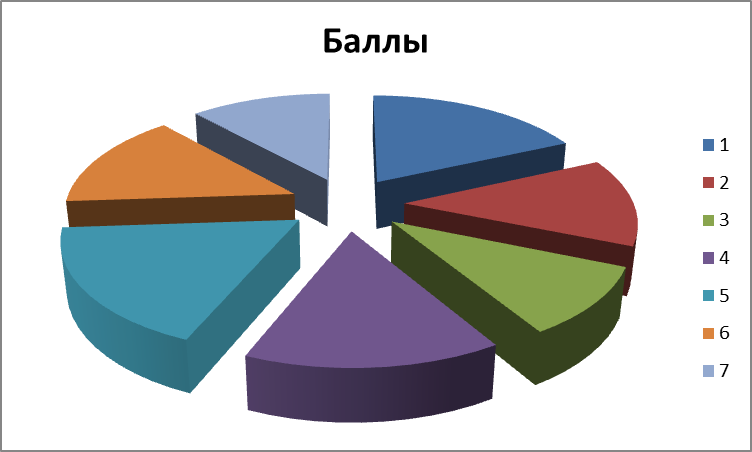 Рис. 1 Круговая диаграмма Сохраните в файле с именем Варианты в своей индивидуальной папке. Вызовите программу PowerPoint. В окне «PowerPoint» выберите селекторную кнопку Пустая презентация. В диалоговом окне «Создать слайд» выберите шаблон Пустой слайд и нажмите кнопку ОК. В открывшейся пустой презентации выберите в меню Главная, Слайды из структуры. В открывшемся диалоговом окне «Вставить структуру» выберите нужный вам документ Word (файл Проект) и щелкните на кнопке Вставить. PowerPoint перенесет структуру вашего документа и оформит ее в виде слайдов. 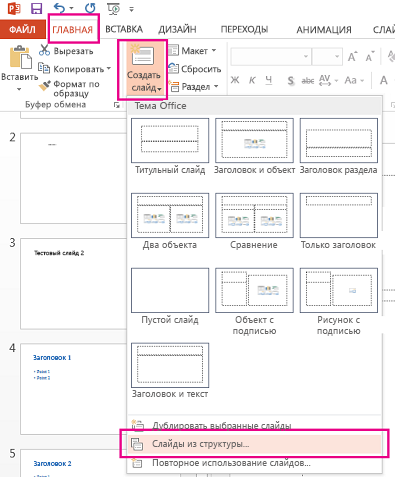 В режиме Обычный (меню Вид, Обычный) в левой панели рабочей области окна представлена структура презентации (номера, последовательность слайдов и текст, содержащийся в слайдах) (рис. 2). Перейдите на левую панель Структура и проверьте корректность вставки из структуры документа Word. Если вставка произошла некорректно, то для текста, который является содержимым слайдов необходимо понизить уровень. Для этого выделите текст с содержимым слайда щелкните на кнопке со стрелкой «Понизить уровень». Выполните эту операцию для всех слайдов, где это требуется. В случае корректной вставки из структуры Word изменения уровней не потребуется. 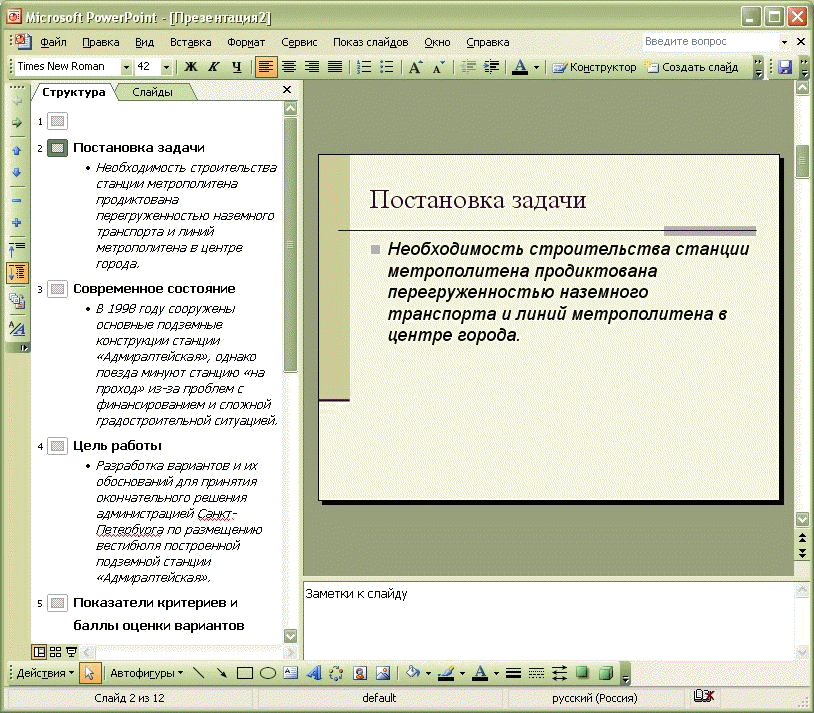 Рис. 2 Структура презентации Выберите в меню Дизайн, Темы, Сохранить текущую тему один из предлагаемых шаблонов оформления, щелкните на кнопке Применить. Теперь можно приступить к редактированию содержимого слайдов. При перенесении документа Word PowerPoint оставляет титульный слайд пустым с тем, чтобы докладчик мог оформить его самостоятельно, и вставляет структуру, начиная со второго слайда. В режиме Обычный (меню Вид, Обычный) перейдите на левую панель и введите для титульного слайда заголовок Концепция строительства станции метрополитена «Адмиралтейская» и поэкспериментируйте изменением формата шрифта и границ места заполнителя заголовка с тем, чтобы первый слайд презентации выглядел наиболее привлекательно. Для оформления второго слайда для большей наглядности измените размер и начертание шрифта, а также задайте атрибут Тень для слова перегруженностью с помощью команды Формат,Шрифт. 15. В третьем слайде внизу слайда вставьте объект WordArt, содержащий текст Необходимо финансирование, с помощью команды Вставка, Рисунок, Объект WordArt. Выберите для него контрастный цвет с тем, чтобы сконцентрировать внимание инвесторов на данной проблеме. В четвертый слайд вставьте с помощью кнопки Автофигуры автофигуру, символизирующую множество вариантов: Для пятого слайда выберите разметку слайда Текст и графика помощью команды Формат, Разметка слайда. Для привлечения внимания к методу реализации цели разработки проекта в заполнителе Графика примените видеоклип из меню Вставка, Объект, Видеоклип. Измените размеры вставленного видеоклипа по вашему усмотрению. Для шестого слайда измените разметку слайда на Графика и текст (меню Формат, Разметка слайда). В заполнитель Графика вставьте рисунок из меню Вставка, Рисунок, Картинки или двойным щелчком в заполнителе Графика, для того, чтобы оживить презентацию и обратить внимание аудитории. Этот рисунок в отличие от автофигуры является растровым и поэтому может искажаться при масштабировании и печати. Для седьмого слайда выберите вариант разметки Таблица (Формат, Разметка слайда). Скопируйте таблицу из Excel, используя буфер обмена, и вставьте ее в заполнитель Таблица. Измените при необходимости размеры таблицы. Восьмой слайд отображает данные таблицы в виде диаграммы. Для вставки диаграммы предназначены три варианта разметки слайда: на одном из них присутствует только одна диаграмма, на других – комбинации диаграммы и текста. Выберите вариант, на котором слева содержится текст, а справа – диаграмма. Скопируйте диаграмму из Excel, используя буфер обмена, измените при необходимости размеры диаграммы. На девятом слайде примените управляющую кнопку для возможного перехода к седьмому слайду, содержащему наглядную информацию об оценке каждого варианта строительства. Для этого: В том слайде, из которого будет осуществляться переход (девятом), выберите меню Показ слайдов, Управляющие кнопки и отметьте один из предлагаемых вариантов кнопок (кнопка Назад); Растяните на слайде изображение кнопки; В появившемся диалоговом окне, если переход должен происходить по щелчку мыши (что предпочтительно), то надо перейти на вкладку По щелчку мыши; В зависимости от того, куда осуществляется переход, надо выбрать один из предлагаемых элементов раскрывающегося списка Перейти по гиперссылке. Выберите элемент Слайд (рис. 3). (Элемент Слайд позволяет перейти к назначаемому слайду текущей презентации, элемент Другая презентация PowerPoint – к другой созданной презентации, переход к другому типу файла выполняется элементом Другой файл, а к странице в Интернете – элементом Адрес URL). Из списка слайдов выберите На слайд №7. Сводная таблица. 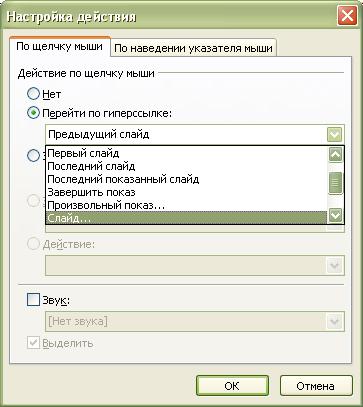 Рис. 3. Выбор элемента перехода по щелчку мыши при создании управляющей кнопки 22. На десятом слайде примените разметку Текст в две колонки с помощью команды Формат, Разметка слайда. 23. На одиннадцатом слайде примените разметку слайда Маркированный список. С помощью команды Формат, Список на вкладке Маркированный выберите форму, размер и цвет маркера. 24. На заключительном слайде, который является завершающим моментом презентации, используйте разметку Маркированный список, а также выполните следующее оформление: выделите рамкой текст слайда с помощью команды Формат, Цвета и линии. Выберите тип и цвет линии; примените различные оформления шрифтов для выделения ключевых слов; поместите звуковой эффект с помощью команды Вставка, Фильмы и звук, Звук из коллекции или Звук из файла; 25. Задайте эффекты при смене слайдов, а также способ их смены (по щелчку и автоматически) в презентации (меню Показ слайдов, Смена слайдов). 26. Настройте эффекты анимации для отдельных элементов в слайдах (меню Показ слайдов, Настройка анимации). 27. Сохраните созданную презентацию в файле с именем Моя презентация в индивидуальной папке командой Файл, Сохранить: в формате презентации (тип файла Презентация) и в формате демонстрации (тип файла Демонстрация). 28. Для открытия или завершения показа слайдов презентации можно создать слайд, содержащий заголовки выбранных слайдов. Новый слайд, содержащий маркированные заголовки нескольких выбранных слайдов, будет появляться перед первым из этих слайдов. режиме Сортировщика слайдов выделите слайды (начиная со второго), заголовки которых требуется использовать. Чтобы выделить несколько слайдов, последовательно выберите их, удерживая нажатой клавишу CTRL. На панели инструментов Сортировщик слайдов нажмите кнопку Итоговый слайд. 29. В режиме Сортировщика слайдов переместите итоговый слайд и разместите его после титульного слайда. 30. В режиме Обычный на итоговом слайде вставьте гиперссылки заголовков слайдов к соответствующим слайдам, для чего: Выделите заголовок на итоговом слайде; Вызовите меню Вставка, Гиперссылка; В диалоговом окне Добавление гиперссылки нажмите кнопку Закладка; В окне Выбор места в документе выберите в списке соответствующий заголовок слайда, щелкните на кнопке ОК, и в окне Добавление гиперссылки щелкните на кнопке ОК. 31. Сохраните изменения с помощью команды Сохранить. 32. Выполните показ презентации через меню Показ слайдов, Начать показ, осуществляя переход от слайда к слайду. Индивидуальное задание Подготовьте презентацию на предложенную тему согласно вашему варианту в соответствии с указанными требованиями. Создайте файл в формате Документ Word с исходным текстом на заданную тему для вставки из структуры. Оформите в Word ключевые моменты, которые вы хотите обратить в заголовки слайдов, стилем Заголовок 1, а то, что вы хотели бы взять за основу содержимого слайдов – стилем Заголовок 2. Сохраните документ Word в файле с именем Исходный текст. Закройте файл документа Word. Создайте презентацию в PowerPoint, вставив подготовленный текст из структуры документа Word. Оформите презентацию, применяя форматирование, разметку слайдов, шаблоны оформления, анимационные и звуковые эффекты, эффекты при переходе слайдов. Создайте итоговый слайд и поместите его после титульного слайда. Сохраните слайд-фильм в своей рабочей папке в двух форматах — презентации и демонстрации. Запустите на выполнение слайд-фильм в режиме презентации и отрегулируйте временные интервалы показа слайдов, эффекты анимации и звука. Запустите на выполнение слайд-фильм в режиме демонстрации. Представьте результат работы преподавателю в виде файлов: Word с исходным текстом презентации, оформленным стилями заголовков; презентации PowerPoint. Требования к оформлению презентации Наличие титульного слайда с названием темы Наличие итогового слайда с переходами на соответствующие слайды с помощью гиперссылок. Наличие управляющих кнопок или гиперссылок для перехода с итогового слайда к соответствующим слайдам. Наличие анимационных эффектов и эффектов смены слайдов. Варианты заданий Вариант 1 Слайд 1. Менеджмент персонала. Слайд 2. Поиск, отбор, наем персонала. Общие положения Поиск персонала Отбор персонала Наем персонала Адаптация персонала Слайд 3. Развитие персонала как фактор производства. Развитие персонала. Профессиональное обучение. Профессиональный рост. Планирование карьеры. Формирование резерва. Слайд 4. Комплексная система мотивации: культура предприятия; система участия; принципы руководства; обслуживание персонала; кружки качества; организация рабочего места. Вариант 2 Слайд 1. ИНКОРСТРАХ - ЭТО НАША КОМПАНИЯ Слайд 2. Страховая компания «ИНКОРСТРАХ» Дата регистрации — апрель 1994 г. Уставный капитал — 389 млн. руб. В том числе государственный капитал — 49%. Лицензии на право проведения страхования на всей территории России — № 1901 Д, № 1266 В, №1582 В. Слайд 3. Компания «ИНКОРСТРАХ» является членом: Всероссийского Союза страховщиков; Российской ассоциации авиационных и космических страховщиков; Российского ядерного пула; Российской Ассоциации Туристических Агентств. Слайд 4. Компания «ИНКОРСТРАХ» аккредитована при Московской лицензионной палате; при государственном комитете Российской Федерации по жилищной и строительной политике; при Администрации и Московской области; при Министерстве строительства Московской области. Слайд 5. Компания «ИНКОРСТРАХ» предлагает: 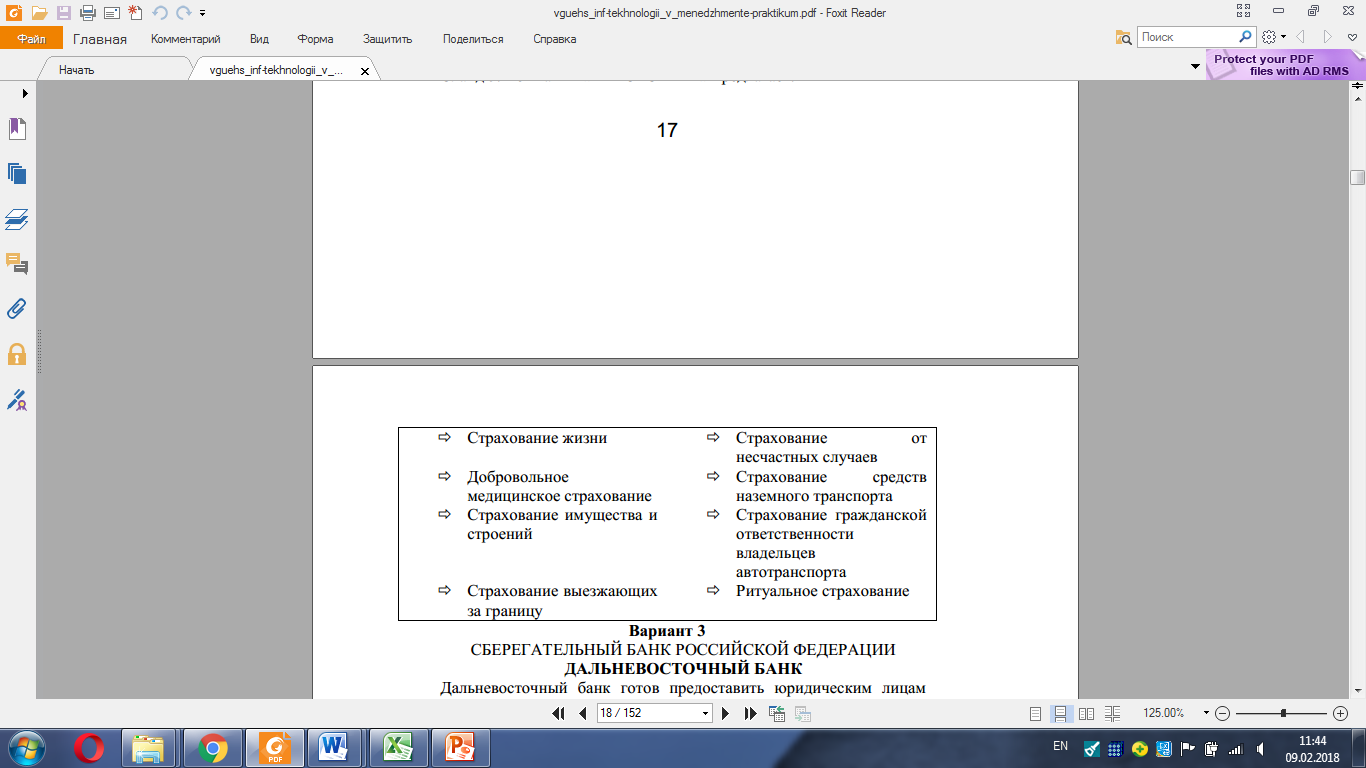 Вариант 3 СБЕРЕГАТЕЛЬНЫЙ БАНК РОССИЙСКОЙ ФЕДЕРАЦИИ ДАЛЬНЕВОСТОЧНЫЙ БАНК Дальневосточный банк готов предоставить юридическим лицам следующие виды услуг: Открытие и ведение расчетных, текущих счетов: зачисление и перечисление средств на счет; зачисление и выдача наличных средств со счета; выдача чековых книжек; инкассация и доставка денежной наличности. Открытие и ведение валютных счетов: прием и выдача наличной валюты со счета в соответствии с законодательством; конверсия валюты счета; осуществление контроля за поступлением валютной выручки от экспорта товаров; осуществление функций агента валютного контроля по импорту. Расчетно-кассовое обслуживание: перечисление денежных доходов на счета физических лиц; прием и перечисление на счета юридических лиц (предприятий, организаций, благотворительных фондов) платежей физических лиц; пересчет инкассируемой выручки. Начисление процентов по среднедневным остаткам средств на расчетных, текущих счетах. Проведение ускоренных безналичных расчетов: по всей территории России с использованием системы межбанковских расчетов Сбербанка РФ в течение двух дней, по области в течение одного дня; по международным расчетам — с использованием системы Swift. Предоставление системы «Клиент — Сбербанк» для осуще-ствления операций по банковскому счету не выходя из своего офиса. Кредитование юридических лиц: кредитование на пополнение оборотных средств; Ф кредитование в иностранной валюте; в форме кредитной линии; комбинированное кредитование; предоставление овердрафта; лизинговые операции; инвестиционное кредитование (проектное финансирование). Обслуживание расчетов по пластиковым картам «Сберкарт», VISA, Cirrus/Maestro. Вариант 4 Институт экономики и управления Лицензия № 16-337 от 8.12.97 Министерства образования РФ Свидетельство о государственной аккредитации № 25-0254 от 20.07.98 г. ВЫСШЕЕ ПРОФЕССИОНАЛЬНОЕ ОБРАЗОВАНИЕ Дневное отделение Менеджмент Маркетинг Финансы и кредит Прикладная информатика в экономике Срок обучения — 4 и 5 лет (диплом по квалификации «Бакалавр» и «Специалист» соответственно). Отсрочка от призыва в Вооруженные силы Усиленная подготовка по деловому английскому языку Оснащение учебных дисциплин компьютерными обучающими программами Привлечение высококвалифицированных преподавателей и специалистов-практиков Заочное отделение Менеджмент Маркетинг Финансы и кредит Прикладная информатика в экономике На базе среднего специального профильного образования —срокобучения 3 - 3,5 года. На базе среднего образования —срок обучения4-6лет. Обучение осуществляется по Государственному образовательному стандарту профессионального образования. Выпускники института работают в частных коммерческих фирмах, в финансовых, экономических, маркетинговых службах крупных предприятий, в банках, инвестиционных и финансовых компаниях, государственных административных учреждениях. УСЛОВИЯ ПОСТУПЛЕНИЯ Прием документов — с 22 июня по 20 августа. Документы: аттестат среднем образовании (диплом), 6 фото размером 3x4, приписное свидетельство (для юношей). Зачисление на основе конкурса аттестатов и собеседования. Обучение платное, оплата по семестрам. Адрес института: 680054, Хабаровск, ул. Тихоокеанская, 136 Вариант 5 Слайд 1 Отчет Департамента компьютерных технологий города в 2000г. Слайд 2. Всего в городе 1850 предприятий различного профиля деятельности, из них современные компьютеры имеются на 1400 предприятиях. Автоматизированные информационные системы созданы и действуют на 1000 предприятий. Слайд 3. Классификация используемых современных ЭВМ:  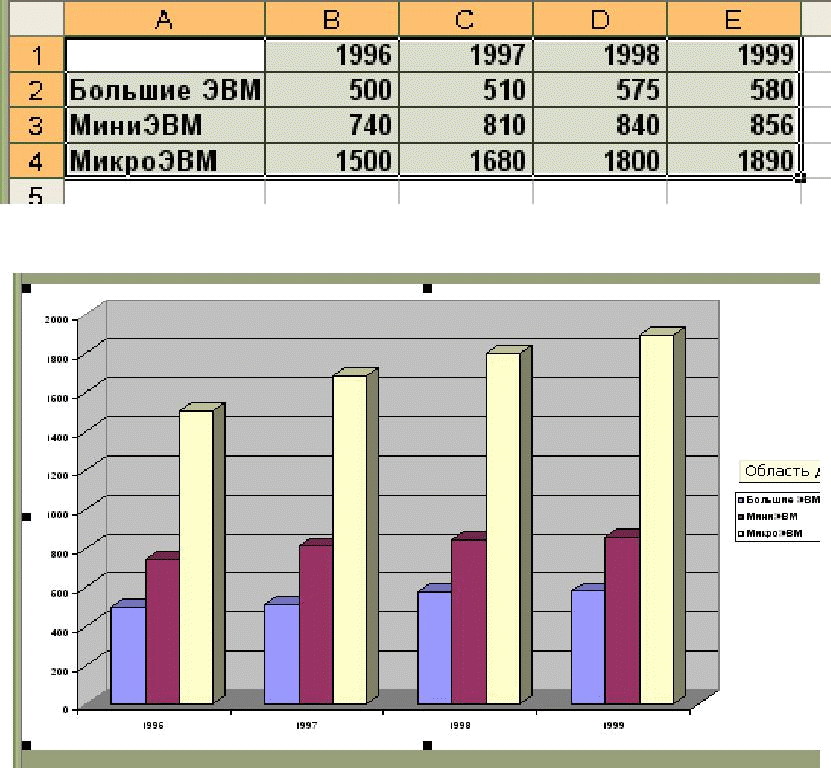 Слайд 4. Численность персональных компьютеров на предприятиях непрерывно повышается. Слайд 4. Численность персональных компьютеров на предприятиях непрерывно повышается.Слайд 5. По данным опроса пользователей программных продуктов, проведенного в 2000 г., мнение респондентов относительно операционных систем распределилось следующим образом. 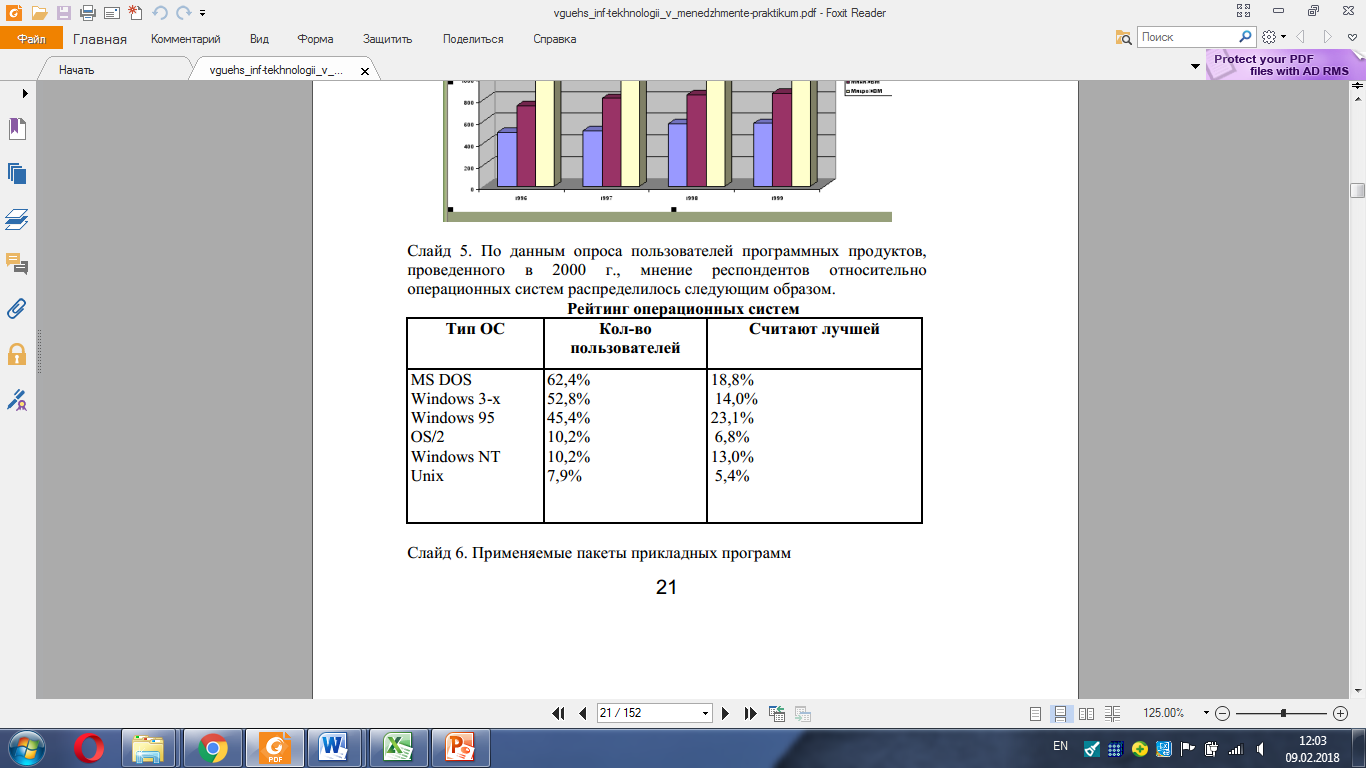 Слайд 6. Применяемые пакеты прикладных программ Методо-ориентированные пакеты — обеспечивают решение задач с использованием математических, статистических и др. методов Проблемно-ориентированные пакеты — обеспечивают решение задач в различных предметных областях: бухгалтерский учет, кадры и др. ППП общего назначения обеспечивают решение задач в любой предметной области. Эти ППП включают в себя: электронные таблицы, редакторы текстов, СУБД, средства презентационной графики. Вариант 6 Фирма «Радуга» планирует в течение трех лет создать для города спортивный комплекс. Для этого ей потребуется 470 млн. руб. Ожидаемые доходы от инвестированных средств составят соответственно в 1-й год 170 млн. руб., во 2-й год 230 млн. руб., в 3-й год 290 млн. руб. Издержки привлечения капитала равны 14 % в год. Прибыль по проекту составит 51,84 млн. руб. Разработайте сценарий презентации проекта для привлечения инвесторов. Состав спортивного комплекса представьте в соответствии вашим воображением. Количество слайдов презентации данного проекта равно 10. Используйте управляющие кнопки для перехода к определенному слайду, например, как показано ниже: 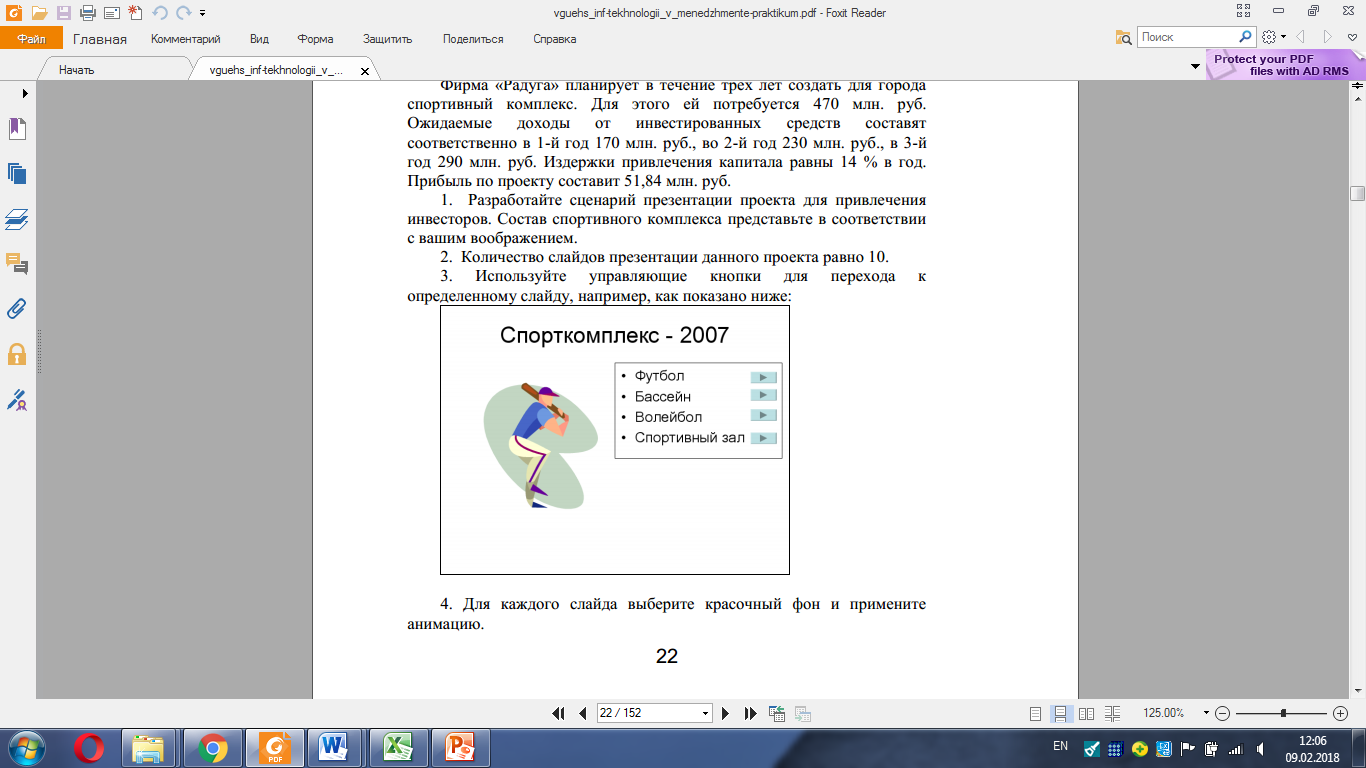 Для каждого слайда выберите красочный фон и примените анимацию. На слайдах используйте рисованные объекты с помощью панели инструментов рисования. Установите переходы между слайдами. Управление показом слайдов предоставьте докладчику. Вариант 7 Турагентство «Мир» открывает маршрут «Карельские тропы». Разработайте сценарий презентации маршрута с учетом: стоимости путевки — от 250 ам. долл.; проживания в комфортабельном отеле на берегу озера; климатических условий; географического расположения маршрута; культурного досуга и пр. В редакторе Word подготовьте текст о Карелии, ее достопри-мечательностях, прекрасной природе. Сохраните текст в файле под именем Карелия на рабочем диске. В первом слайде Вашей презентации поместите управляющую кнопку для перехода к файлу Карелия, созданному в редакторе Word. В одном из слайдов представьте географическую карту с показом области Карелии. Для этого следует перейти в Microsoft Excel и воспользоваться пиктограммой Географическая карта. В слайдах используйте средства WordArt, эффекты анимации. Проверьте, имеются ли орфографические ошибки. Исправьте допущенные ошибки. Показ слайдов настройте управляемым докладчиком. Сохраните презентацию. Настройте параметры печати слайдов и распечатайте все слайды. Вариант 8 Вузе создается Интернет-центр, в котором студенты смогут изучать Интернет-технологии. 1. Подготовьте сценарий и слайды презентации этого центра. 2. В одном из слайдов предусмотрите автоматическое подключение к сети Интернет, например, по адресу www.vvsu.ru, где содержится информация о Вашем Вузе. 3. Общее число слайдов презентации должно быть не менее восьми. 4. Каждый слайд должен содержать эффектную анимацию. 5. Показ слайдов производить в автоматическом режиме. Вариант 9 Торговая фирма начала свою деятельность с продаж мелких партий компьютеров. По мере повышения эффективности своей деятельности, заключения договоров на прямые поставки техники от производителей, увеличения объемов продаж, расширения круга клиентуры полученные доходы фирмы составили: 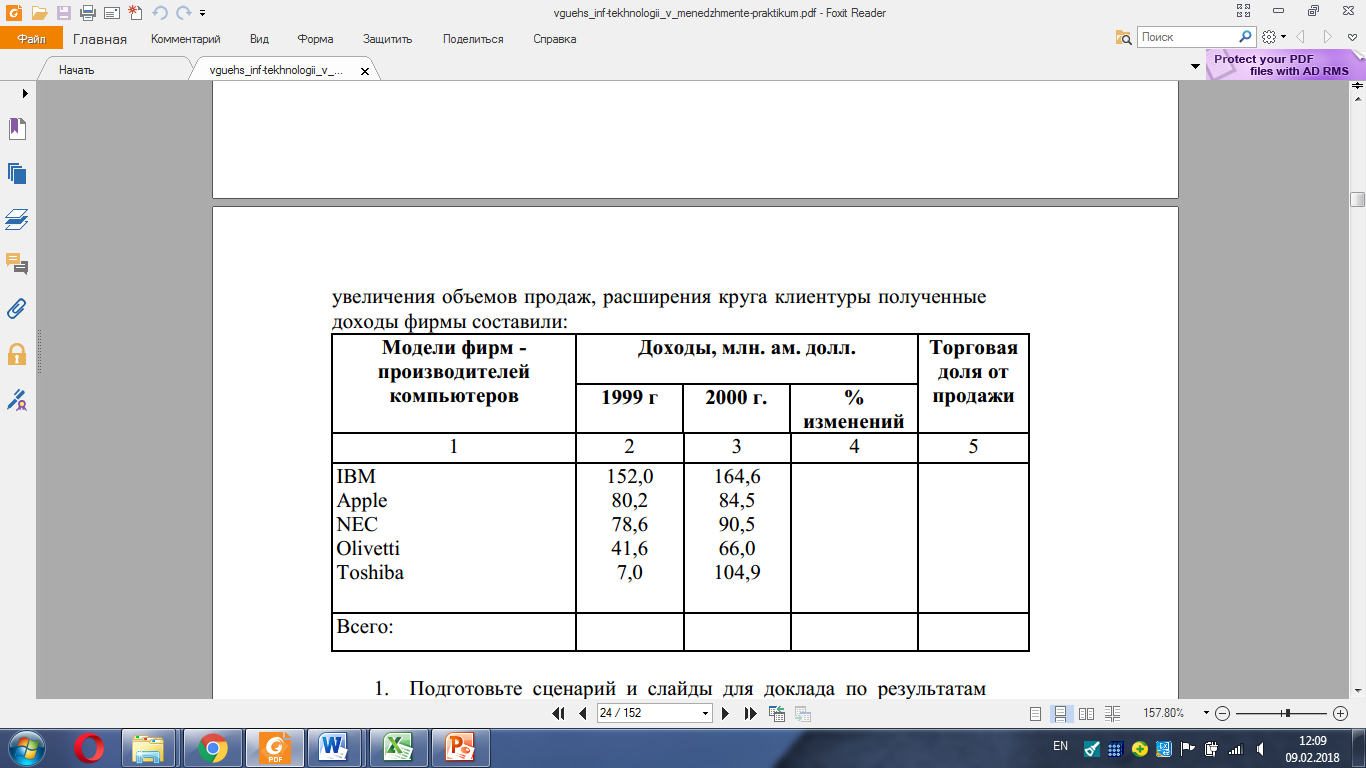 Подготовьте сценарий и слайды для доклада по результатам работы торговой фирмы за два указанных года. Приведенную таблицу доходов фирмы постройте в Excel, проведите расчеты по столбцам 4 и 5, подсчитайте доходы фирмы «Всего». Для наглядности представьте результаты расчетов столбцов 4 и 5 графически. Перенесите таблицу и график на слайды презентации. Общее число слайдов презентации должно быть не менее пяти. Каждый слайд должен содержать эффектную анимацию. Показ слайдов производите в автоматическом режиме. |
